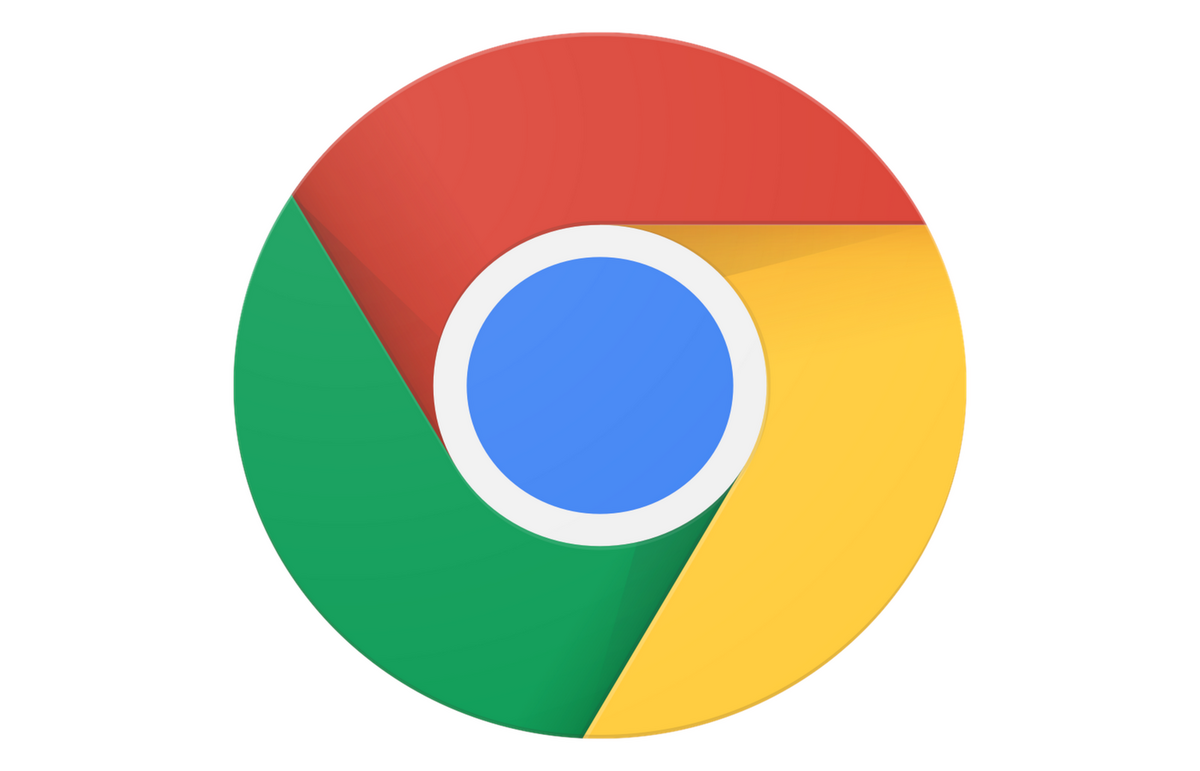
Sedan version 75 av Google Chrome har webbläsaren inkluderat ett läge för att endast visa innehållet på en sida, utan skal eller annonser. Ett sätt att optimera surfandet i Chrome när du tittar på redaktionellt innehåll.
Från och med version 75 av Google Chrome innehåller den här webbläsaren ett läsläge som låter dig läsa innehållet i en artikel eller en webbsida i en presentation som är skräddarsydd för din läskomfort. Endast Google har inte markerat den här funktionen i webbläsargränssnittet och du måste aktivera den manuellt via en “flagga”.
Aktivera Google Chromes läsläge
- Skriv “chrome://flags/#enable-reader-mode” i adressfältet och välj Aktiverad.
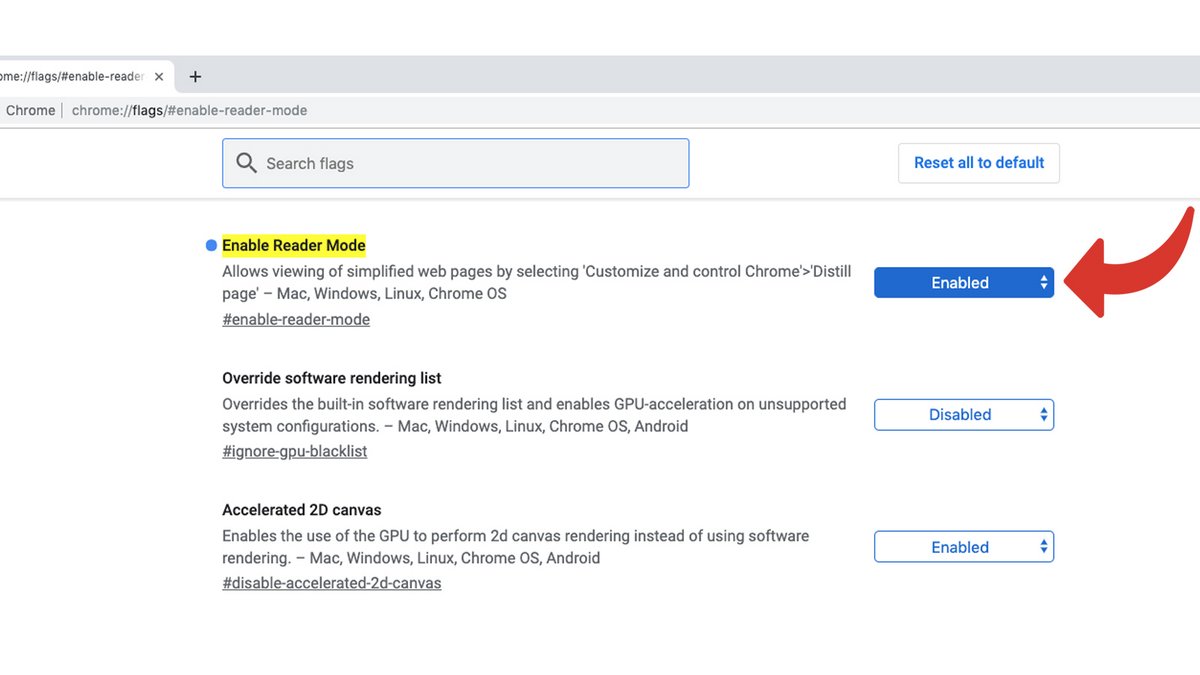
- Starta om Chrome för att aktivera läsläget i webbläsaren.
Använd läsläge på webbsidor
- På webbplatsen klickar du på de tre små prickarna till höger om adressfältet och klickar sedan på alternativ Aktivera/inaktivera förenklat sidinnehåll.
- Sidan återlanseras i läsarläge och endast innehåll presenteras.
Som ett resultat formateras texten som en artikel, vilket tar bort webbsidan, videoinnehållet som kan omge den och annonserna som visas på sidan.
Det är en funktion som Chrome verkligen saknar och dess konkurrenter har anammat länge. Processen är dock mer komplicerad än på Safari eller Firefox, som har en dedikerad knapp för att växla webbsidan till läsläge.
Google lade ner mycket tid och ansträngning på att försöka komma fram till en likvärdig lösning, eftersom den här typen av funktionalitet går emot dess ekonomiska modell, som bygger på att visa annonser.



